حل مشكلة تعذر الاتصال بالكاميرا بـ 7 طرق

إذا كنت لا تتمكن من التقاط الصور، فعليك البحث عن حل مشكلة تعذر الاتصال بالكاميرا، فيمكن أن يكون حل تلك المشكلة عن طريق التحقق من أذونات الكاميرا أو إعادة تشغيل الهاتف.
كما يمكنك أن تحل المشكلة أيضًا عن طريق مسح بعض بيانات الجهاز لعل ثقل البيانات يتسبب في منع تشغيل الكاميرا بسبب عدم وجود مساحة كافية على جهازك.
ويمكنك أيضًا حل المشكلة عن طريق إخراج بطارية الهاتف وإدخالها مرة أخرى، وكذلك يمكن أن تحل تلك المشكلة عن طريق مسح ذاكرة التخزين المؤقت للكاميرا من إعدادات هاتفك.
طرق حل مشكلة تعذر الاتصال بالكاميرا
موقع الخبير التقني يعرض عليك حل المشكلة من خلال بعض الطرق هي كالآتي:
1-من خلال غلق الهاتف
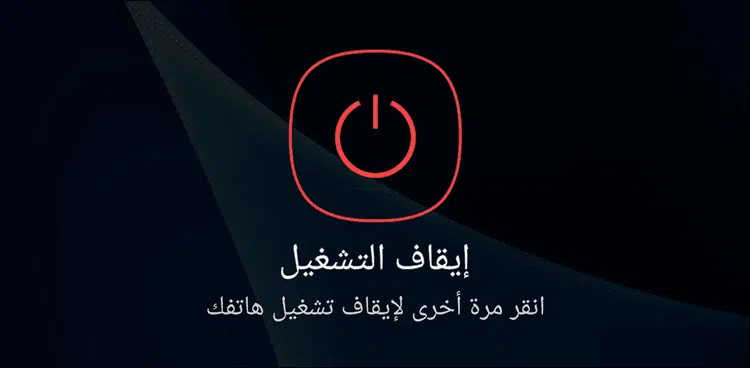
- قبل أن تقوم بغلق هاتفك يجب أن تتأكد من وجود مساحة كافية على جهازك، فعندما تكون المساحة ممتلئة يرفض الهاتف فتح الكاميرا.
- إذا تأكدت من أن مساحة هاتفك كبيرة وتتسع لالتقاط عدة صور ومع ذلك يظهر لك إشعار بتعذر استخدام الكاميرا، فيجب أن تغلق الهاتف.
- أبسط طريقة لحل معظم مشكلات الأجهزة الإلكترونية هو غلقها وفتحها بعد عدة دقائق لعل السبب في المشكلة هو التهنيج أو التشويش.
- اضغط لفترة طويلة على زر الطاقة المتواجد على يمين هاتف حتى تظهر بعض الكلمات، ثم قم بالنقر على إعادة تشغيل الهاتف.
- عملية إعادة تشغيل الهاتف بعد غلقه لفترة تساهم في حل بعض المشكلات الفنية التي قد يعاني منها كل هاتف، ولهذا عليك فتح هاتفك بعد إغلاقه بفترة.
- تساعد عملية تشغيل الهاتف في مسح ذاكرة الوصول العشوائي والتي تحتوي على الكثير من البيانات المهملة التي تستنزف من مساحة الهاتف.
2-إخراج البطارية من الجهاز

- بعدما تتأكد من خلو مساحة جهازك عليك تجربة طرق تمكنك من استعادة الوصول للكاميرا من خلال إزالة البطارية لفترة.
- قد تحتوي البطارية على عدة أسلاك تم إيصالهم بطريقة خاطئة، ولهذا عليك إخراجها لفترة حتى تنتهي المشكلة وتضعها بالهاتف مرة أخرى.
- إن كانت بطارية هاتفك يمكن إزالتها بسهولة، فعليك إزالتها بينما يكون الهاتف قيد الاستخدام، وبعد دقائق تقوم بوضعها مرة أخرى.
- عليك تجربة فتح الكاميرا بعدما تقوم بوضع البطارية ثانيةً في هاتفك لتلاحظ هل تم حل مشكلة تعذر الوصول للكاميرا أم لا؟
- تتناسب تلك الطريقة مع هواتف الأندرويد القديمة لأنها تحتوي على بطاريات قابلة للإزالة.
- إذا كانت بطارية هاتفك غير قابلة للإزالة مثلما تم صنع جميع بطاريات هواتف الأندرويد الحديثة، فلا يمكنك الحصول على حل ملائم لمشكلة الكاميرا.
3-فرض إيقاف تطبيق الكاميرا
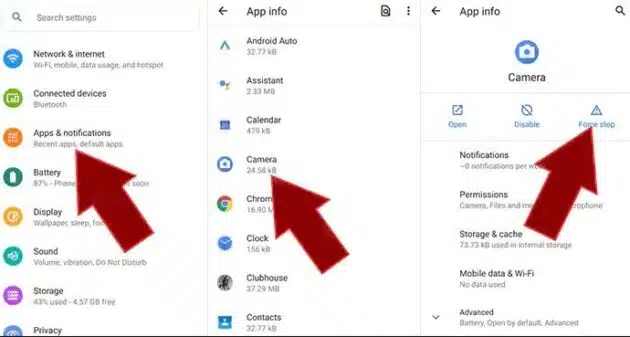
إذا لم يكن سبب مشكلة عدم الاتصال بالكاميرا هو عدم وجود مساحة كافية على جهازك، فعليك أن تجرب طريقة فرض إيقاف تطبيق الكاميرا.
- يمكنك حل مشكلة تعذر الاتصال بالكاميرا عن طريق الذهاب للإعدادات من الشاشة الرئيسية لهاتفك أو من شريط الإشعارات.
- عليك الدخول على أيقونة إدارة التطبيقات بعد التمرير لأسفل، وبعض الهواتف يوجد بها هذا الخيار بصيغة أخرى وهي خيار التطبيقات.
- تجد كافة التطبيقات المتواجدة على جهازك ومن ضمنها تطبيق الكاميرا، فتقوم بالنقر عليه، وبعدها تنقر على Force stop.
- يجب أن تعيد تشغيل هاتفك بعد تفعيل فرض الإيقاف على الكاميرا، وبالتالي يتم إصلاح المشاكل الثانوية التي يواجهها التطبيق.
- عليك فتح الكاميرا بعد إتمام فتح هاتفك لتلاحظ عمل الكاميرا ودقتها وجودتها، ويجب أن تدخل على ملفاتك لتلاحظ وجود الصور التي تم التقاطها.
4-مسح بيانات الكاميرا
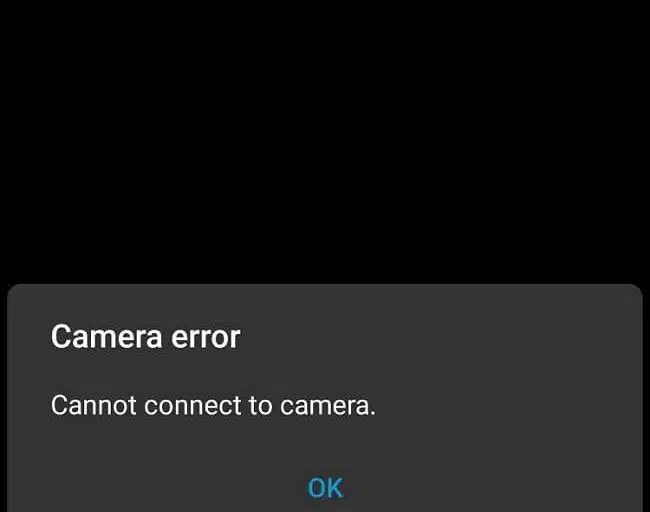
أضمن طريقة يمكنك اتباعها من أجل حل مشكلة تعذر الاتصال بالكاميرا هي مسح بيانات الكاميرا أو ذاكرة التخزين المؤقت.
- كافة تطبيقات الجهاز تقوم بتخزين بعض البيانات غير المهمة مثل بريدك الإلكتروني وكلمة السر وصورك التي التقطها في ذاكرة التخزين المؤقت.
- يتم حذف كافة البيانات الموجودة في قائمة المفضلة أيضًا، ولهذا يمكنك عمل نسخ احتياطية لتلك البيانات قبل حذفها.
- عندما تمسح جميع بيانات ذاكرة التخزين المؤقت ستضطر إلى تسجيل دخولك مرة أخرى في التطبيق الذي مسحت بياناته.
- تساعدك طريقة مسح بيانات الكاميرا توفير مساحة هائلة على هاتفك لتستخدمها الاستخدام الأمثل في التقاط الصور المهمة.
- يمكنك مسح بيانات الكاميرا من خلال الدخول لإعدادات الهاتف، ومن ثم التمرير لأسفل حتى تجد خيار يسمى مدير التطبيقات.
- تقوم بالبحث عن تطبيق الكاميرا من ضمن التطبيقات المثبتة على جهازك، وتقوم بالنقر على مسح البيانات أو مسح ذاكرة التخزين المؤقت.
- أعد تشغيل هاتفك في النهاية، ومن ثم قم بفتح الكاميرا للتأكد من اختفاء مشكلة تعذر الوصول.
5-من خلال إعادة تعيين التفضيلات
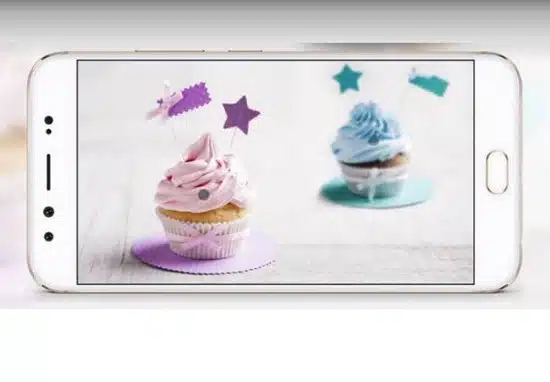
توجد طرق كثيرة تمكنك من حل مشكلة تعذر الاتصال بالكاميرا، وأضمن طريقة يمكنك اتباعها هي إعادة تعيين تفضيلات التطبيقات.
- عملية إعادة تعيين التفضيلات تؤدي إلى حذف جزء من بيانات التطبيق، ومن ثم توفير مساحة على جهازك لتتمكن من فتح التطبيق واستعماله.
- يمكنك حل تلك المشكلة عن طريق الدخول لإعدادات هاتفك، ومن ثم عليك النزول للأسفل حتى تجد أيقونة التطبيقات.
- تجد أيقونة صغيرة في أعلى اليمين على شاشتك، فتقوم بالنقر عليها لتظهر لك قائمة تحتوي على كافة التطبيقات المثبتة على الهاتف.
- يجب النقر على إعادة ضبط جميع التفضيلات، وبعد لحظات تلاحظ عمل الكاميرا مرة أخرى بدون أن تضطر لإعادة تشغيل الهاتف.
6-إعادة ضبط الكاميرا باستخدام وضع الأمان

من أهم المزايا التي يوفرها لك الوضع الآمن هو حل مشكلة تعذر الاتصال بالكاميرا عن طريق إلغاء تثبيت تطبيقات الطرف الثالث.
- كافة التطبيقات ذات المصادر غير الموثوقة والتي تم تحميلها مؤخرًا تؤثر سلبًا على كافة تطبيقات جهازك وليس الكاميرا فحسب.
- إن كنت لا تعرف أماكن التطبيقات ذات الطرف الثالث على هاتفك، فبإمكانك استخدام وضع الأمان ليبحث عنهم ويحذفهم بنفسه.
- قم بالنقر على زر الطاقة الخاص بهاتفك لفترة طويلة حتى تظهر لك عدة عبارات، فتقوم بالنقر على الوضع الآمن أو safe mode.
- تظهر لك نافذة بالتأكيد على الدخول بالوضع الآمن، فتقوم بالنقر على موافق، وبعد فترة يتم فتح هاتفك مرة أخرى بعد حذف التطبيقات غير الموثوقة.
- يجب عليك فتح الكاميرا بعدما يفتح هاتفك للتأكد من أنها تعمل، وإن لم تعمل، فعليك حذف التطبيقات التي تستخدم الكاميرا مثل الواتس اب.
اقرأ أيضًا: حل مشكلة توقف الهاتف عند شعار الشركة
7-إلغاء تثبيت تطبيقات الكاميرا الخارجية

- العديد من تطبيقات الكاميرا الخارجية تؤثر بالسلب على دقة وجودة الصور التي يتم التقاطها في تطبيق الكاميرا الأساسي الخاص بهاتفك.
- الطريقة المثلى لـ حل مشكلة تعذر الاتصال بالكاميرا هي حذف كافة تطبيقات الكاميرا التي تتواجد على هاتفك سواء كانت من مصدر موثوق أو لا.
- تطبيقات الكاميرا الخارجية مثل سناب شات أو B612 يقوم بإدخال بعض التعديلات على ملفات الكاميرا الأساسية مما يمنعها من العمل.
- عليك حذف كافة تطبيقات الكاميرا الخارجية من خلال النقر على إلغاء التثبيت من الشاشة الرئيسية للهاتف أو من خلال الإعدادات.
- بعد أن تحذف كافة تطبيقات الكاميرا عليك تجربة فتح الكاميرا والتقاط بعض الصور لملاحظة جودتها ودقتها.
ملخص
- يواجه الكثير مشكلة تعذر الوصول للكاميرا، ولهذا يمكنك حل تلك المشكلة عن طريق غلق هاتفك وإعادة تشغيله بعدها بدقائق.
- كما يمكنك حل مشكلة تعذر الوصول للكاميرا عن طريق إخراج بطارية هاتفك وإدخالها ثانيةً، أو عن طريق مسح بيانات الكاميرا.
- كذلك يمكن أن تحل المشكلة عن طريق الدخول للوضع الآمن أو عن طريق حذف تطبيقات الكاميرا الخارجية غير الموثوقة.